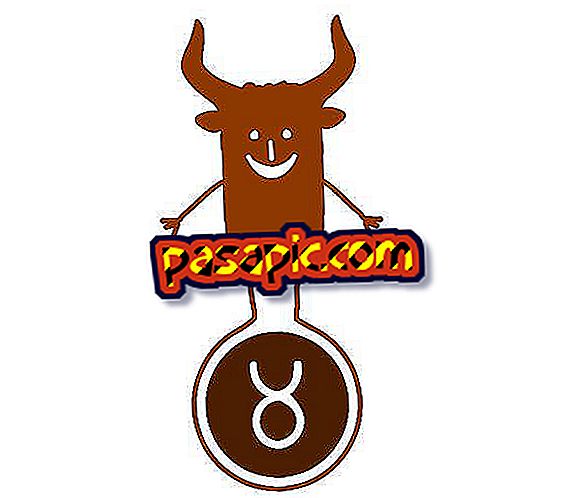Google Now 설정 방법

Google Now는 처음에는 설정하기가 다소 어려울 수 있습니다. 특히 그것이 무엇인지 또는 어떻게 작동하는지 아직 명확하지 않은 경우 특히 그렇습니다. 그러나 귀하의 행동을 통해 배우고 있음을 알게되고 어떤 식 으로든 스스로를 설정하고 있다면 Google Now 를 더 맞춤 설정할 수있는시기가 올지를 결정할 수 있습니다 . 물론 할 수 있습니다! .com에서 Google Now 구성 방법을 알려드립니다.
따라야 할 단계 :1
화면 상단에 나타나는 검색 창을 터치하여 Google Now를 엽니 다. Nexus 를 사용하는 경우 화면 하단에서 위로 스 와이프합니다.
2
오른쪽 하단에 나타나는 3 개의 수직 점이 있는 버튼을 누릅니다. 여러 옵션이있는 드롭 다운 메뉴가 열립니다. "설정"을 클릭하십시오.

3
개인 정보 옵션을 구성하여 시작하십시오. ' 개인 정보 및 계정 '(개인 정보 및 계정)을 클릭하십시오. 여기에서 Google Now가 나를 팔로우하고 내 위치와 웹 기록을 고려하도록 선택할 수 있습니다. 모든 옵션을 활성화하면할수록 더 잘 작동합니다.

4
어떤 카드를보고 싶은지 결정하는 것은 당신에게 달려 있습니다. ' 설정 '으로 돌아가서 ' Google Now 모든 카드 '로 이동하십시오. Google Now에서 사용할 수있는 모든 카드의 목록이 표시됩니다. 보고 싶은 내용을 활성화하십시오.

5
또한 Google Now가 알림 을 보내는시기와 이유를 설정할 수 있습니다. 설정> 알림에서 통지를 받고자하는 이유를 모두 선택하십시오. 특히 밀집한 교통 상황, 일정, 리마인더 등의 이벤트를 고려해야하는 시간

6
다시 한번 환경 설정에서 ' 내 항목 '이라는 또 다른 옵션이 있는데, 특히 관심있는 항목을 Google Now에 알려주는 것이 매우 실용적입니다. 집, 직장 및 기타 장소에 자주가는 주소를 입력하고, 미리 알림을 설정하고, 정보를 얻고 자하는 스포츠 및 팀을 선택할 수 있으며, 여전히 주식 시장에있는 회사까지 선택할 수 있습니다.

7
설정> 음성에서 Google Now와 통화 할 언어 를 구성 할 수 있으며 원하는 언어로 공격 단어를 차단할 수 있습니다. 원하는 경우 "Google"이라고 말하여 음성 검색이 자동으로 시작되도록 할 수 있습니다. 음성 인식을 오프라인으로 활성화하고 Bluetooth 장치를 통해 오디오를 녹음하려는 경우.

8
이제 Google Now 에서 가장 관련성 높은 정보를 수집하도록 설정했습니다 . 이제 우리는 조금만 기다려야하고 당신에게 당신의 관습과 선호가 무엇인지를 배우고 당신에게 가장 관련있는 정보를 제공 할 수있는 시간을 주어야합니다. 컴퓨터에 Google Now를 설치하는 방법을 알고 싶다면 여기에 설명 된 기사가 있습니다.